怎么给手机加账户锁定 手机QQ密码设置教程
在现代社会手机已经成为人们生活中不可或缺的工具,而保护手机中的个人信息和隐私也变得至关重要。为了加强手机的安全性,许多人选择给手机加上账户锁定。而手机QQ密码设置则是其中一种常见的方法。通过设置密码,可以有效防止他人随意进入手机QQ,保护个人信息的安全。接下来我们将介绍如何给手机加上账户锁定,以及如何设置手机QQ密码。愿您的手机安全无忧!
手机QQ密码设置教程
具体步骤:
1.在手机上打开并登录手机QQ,然后在手机QQ主界面点击左上角的“头像”图标。
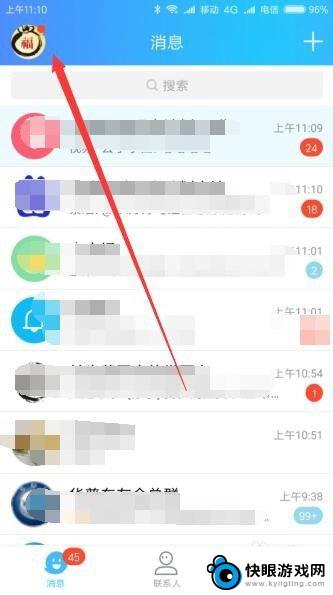
2.在打开的手机QQ个人菜单中上点击“设置”按钮。
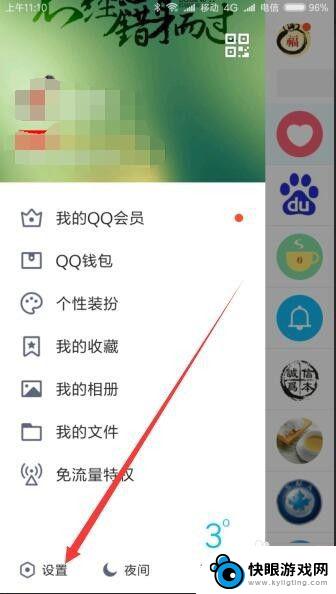
3.这时就会打开手机QQ的设置页面,点击“帐号、设备安全”菜单项。
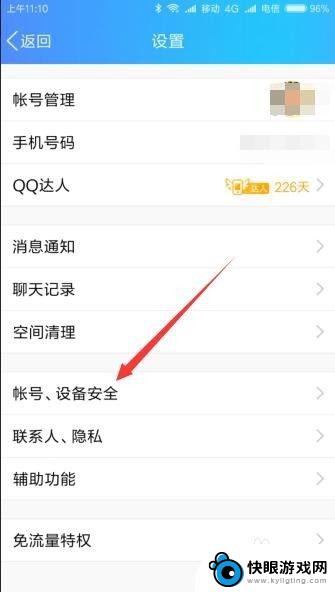
4.接下来在新打开的安全设置页面中,点击“手势密码锁定”菜单项。
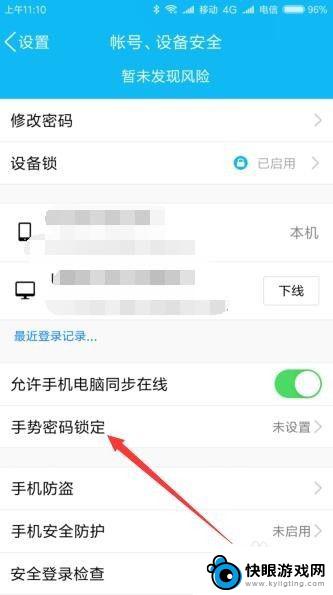
5.接下来会弹出“手势密码指定”的页面,点击“创建手势密码”按钮。
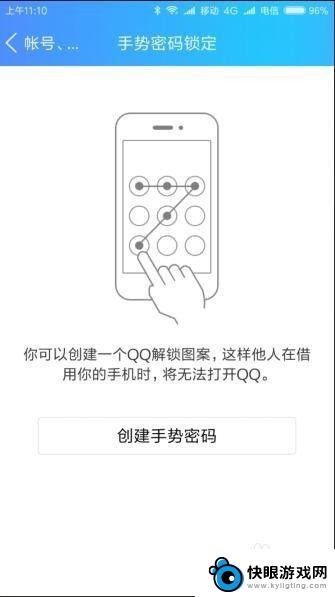
6.在手机上设置好手势密码后,会弹出手势密码锁定的设置页面。密码已设置成功了。
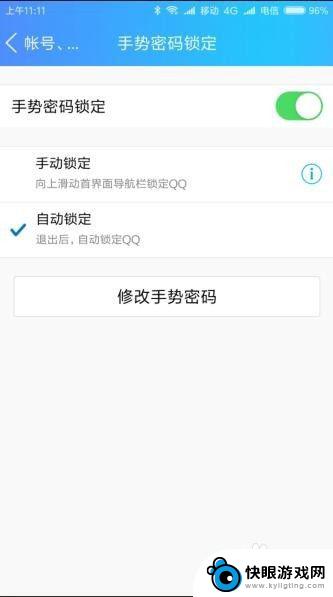
7.在手机上再次打开手机QQ的时候,就需要输入正确的手势密码才可以解锁哦。
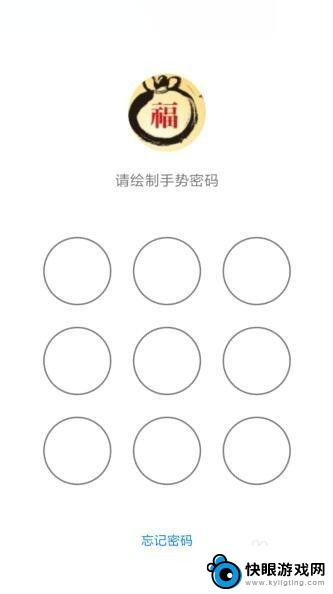
以上就是如何给手机添加账户锁定的全部内容,如果你遇到了同样的情况,请参照以上方法来处理,希望对大家有所帮助。
相关教程
-
 oppo手机怎么改qq密码 手机QQ密码修改教程
oppo手机怎么改qq密码 手机QQ密码修改教程在日常生活中,手机已经成为我们不可或缺的重要工具之一,而手机中的QQ密码更是我们的重要线上账户之一,保护好QQ密码是非常重要的。但是有时候我们可能会忘记密码或者需要定期更换密码...
2024-07-05 08:20
-
 怎么和那个手机绑定 QQ账号需要绑定手机号吗
怎么和那个手机绑定 QQ账号需要绑定手机号吗想要使用手机上的QQ账号,通常需要将手机与QQ账号进行绑定,在绑定的过程中,有些情况下确实需要绑定手机号码。通过绑定手机号码,可以更加方便地找回密码、保护账号安全等。也有一些情...
2024-05-02 09:15
-
 华为手机解锁密码在哪里设置 华为手机锁屏密码设置教程
华为手机解锁密码在哪里设置 华为手机锁屏密码设置教程在日常使用中我们经常会遇到忘记手机密码的尴尬情况,对于华为手机用户而言,设置一个安全可靠的锁屏密码显得尤为重要。华为手机的密码到底是在哪里设置的呢?如何进行锁屏密码的设置?接下...
2024-08-31 15:34
-
 手机图案锁屏密码 华为手机图案密码设置教程
手机图案锁屏密码 华为手机图案密码设置教程手机图案锁屏密码作为手机解锁的重要方式,对于保护个人隐私和信息安全起着至关重要的作用,华为手机作为市场上颇受欢迎的品牌之一,其图案密码设置教程也备受用户关注。通过简单的操作,用...
2024-04-03 15:34
-
 手机重复手势设置密码怎么设置 如何在手机上设置手势密码
手机重复手势设置密码怎么设置 如何在手机上设置手势密码在手机上设置手势密码是一种简单而有效的保护个人隐私的方式,手势密码通过用户在屏幕上划定特定的图案来解锁手机,相比传统的数字密码更加安全且便捷。但有时候我们可能会忘记已经设置的手...
2024-11-07 14:46
-
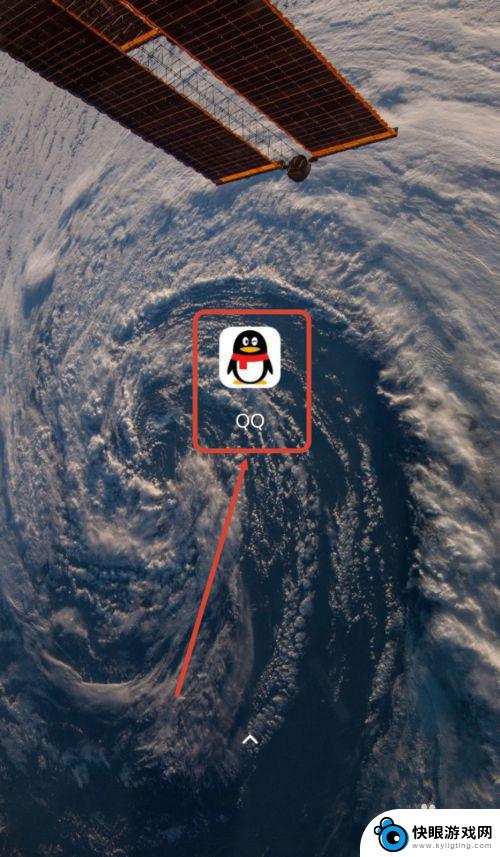 如何取消密保手机绑定 QQ手机密保忘记怎样解绑
如何取消密保手机绑定 QQ手机密保忘记怎样解绑在日常使用QQ时,很多用户都会设置手机密保来保护账号安全,有时候我们可能会忘记设置的密保手机,导致无法正常登录账号。针对这种情况,QQ提供了一种简单的解绑方式,让用户能够重新设...
2024-03-10 11:25
-
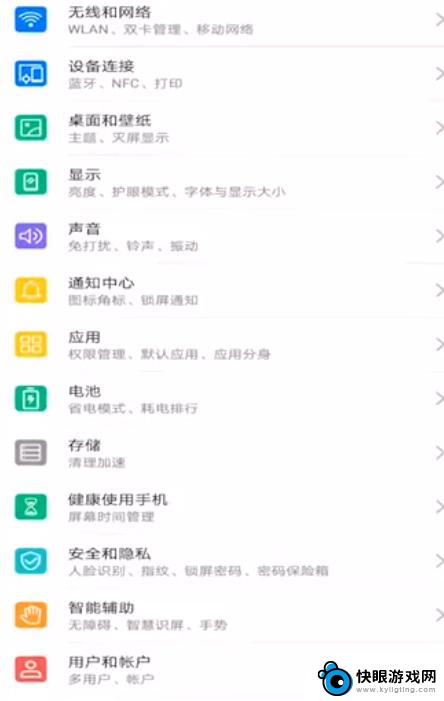 手机开机黑屏怎么设置密码 华为手机开机密码设置教程
手机开机黑屏怎么设置密码 华为手机开机密码设置教程华为手机开机密码设置教程是许多用户关心的问题,有时候我们在手机开机时会遇到黑屏的情况,这时候就需要设置开机密码来保护手机的隐私安全,如何设置开机密码,是许多用户都比较关心的问题...
2024-08-28 08:33
-
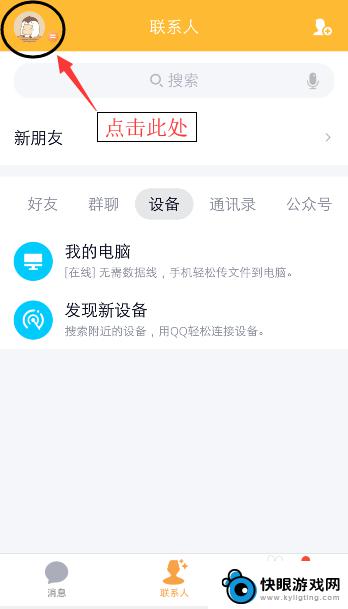 手机短信怎么设置密保登录 QQ登录手机短信验证设置方法
手机短信怎么设置密保登录 QQ登录手机短信验证设置方法手机短信怎么设置密保登录?QQ登录手机短信验证设置方法是什么?随着信息安全意识的增强,越来越多的人开始关注账号的安全问题,为了给用户提供更加安全的登录方式,很多平台都推出了手机...
2024-11-24 09:24
-
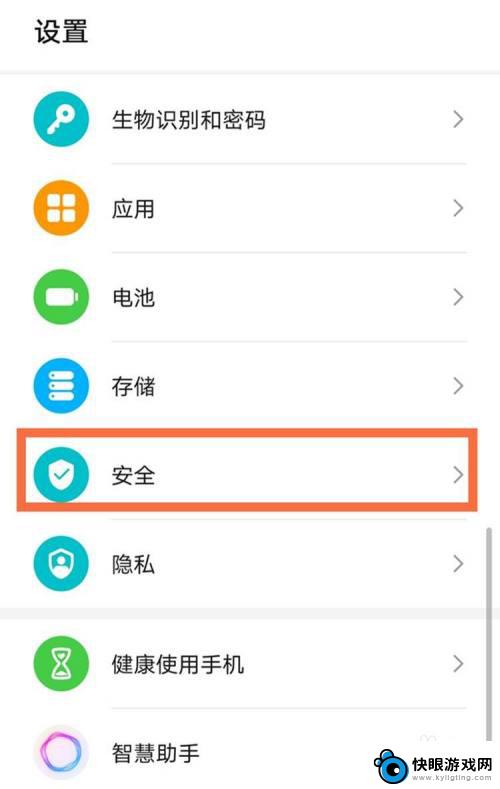 荣耀手机怎么设置应用锁密码 荣耀手机应用锁设置教程
荣耀手机怎么设置应用锁密码 荣耀手机应用锁设置教程荣耀手机作为一款备受青睐的智能手机品牌,其应用锁功能在保护用户隐私方面起着至关重要的作用,通过设置应用锁密码,用户可以有效地防止他人未经授权访问其个人信息和数据。荣耀手机如何设...
2024-05-10 09:30
-
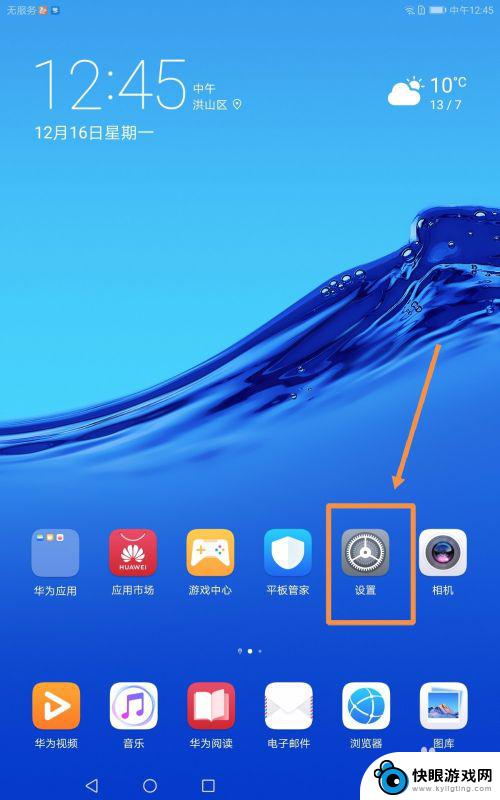 怎么取消平板电脑的锁屏密码 华为平板电脑如何取消锁屏密码
怎么取消平板电脑的锁屏密码 华为平板电脑如何取消锁屏密码在日常使用平板电脑的过程中,我们经常会设置锁屏密码来保护个人隐私和数据安全,有时候我们可能会忘记密码或者觉得密码设置过于繁琐,想要取消锁屏密码。对于华为平板电脑用户来说,取消锁...
2024-04-09 15:21
热门教程
MORE+热门软件
MORE+-
 梓慕音乐免费最新版
梓慕音乐免费最新版
77.29MB
-
 金猪优选
金猪优选
30.89MB
-
 漫影漫画安卓手机
漫影漫画安卓手机
49.90M
-
 小峰管家官方新版
小峰管家官方新版
68.60M
-
 抖音来客软件
抖音来客软件
63.07MB
-
 萌动壁纸app手机版
萌动壁纸app手机版
23.60MB
-
 葡萄英语阅读app官网版
葡萄英语阅读app官网版
30.43M
-
 花漾盒子软件手机版
花漾盒子软件手机版
67.28M
-
 闯关有宝app
闯关有宝app
46.71MB
-
 蜂毒免费小说手机版app
蜂毒免费小说手机版app
18.25MB